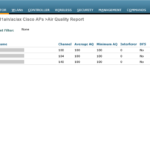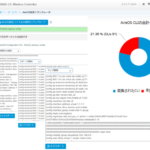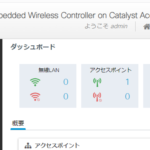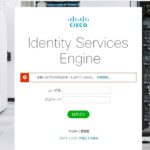バックアップと復元
vWLC管理画面左側メニューの”管理” を選択した際の中身がこちら↓
今回はこの中から”バックアップと復元”について触れていきたいと思います。
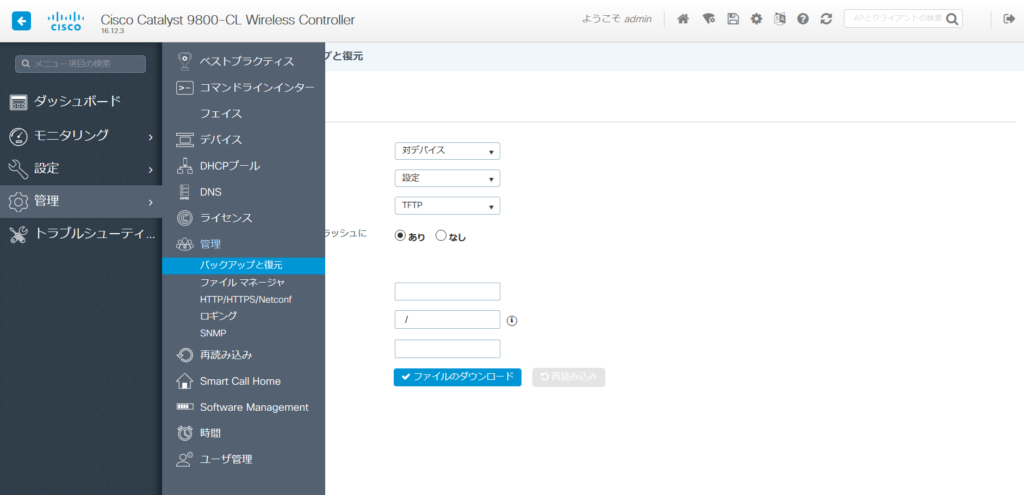
vWLCセットアップ手順についてはこちらを参照ください↓
vWLC Catalyst 9800 セットアップ手順 備忘録
|
|
1、 設定ファイルのバックアップ方法について~アップロード編~
まずは”設定ファイルの管理”タブの“コピー”の項目でどのデバイスからファイルコピーするかの指定を行います。
今回はvWLCの設定ファイルをFTPサーバにアップロードしたいので
コピーの項目にはコピー元となるvWLCの”デバイスから” を選択します。
ファイルタイプには”設定”を指定。
Config Typeには”スタートアップ構成”を指定。
転送モードには”FTP”を指定。
サーバの詳細にFTPサーバ情報及びバックアップファイル名を追記します。
※FTPサーバは3CDeamonを使用
入力が完了したら設定項目一番下にある“ファイルのアップロード”を押すと設定ファイルのアップロードが開始される。
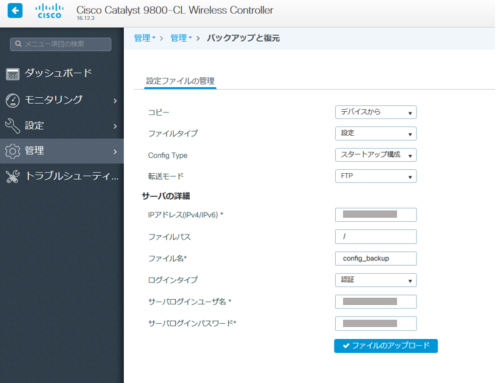
各項目のプルダウン中身について↓
【コピー】・デバイスから・対デバイスから
【ファイルタイプ】・設定
【Config Type】・スタートアップ構成・実行構成
【転送モード】・TFTP・SFTP・FTP・HTTP
【ログインタイプ】・匿名・認証
データに不備がなければGUI上右下に下記のようなポップアップが表示される↓
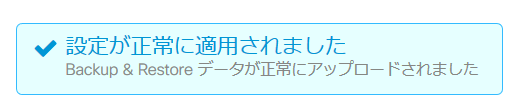
FTPサーバ側で指定したフォルダ内にファイルが生成されていればバックアップの完了となります↓
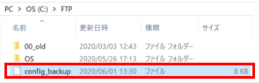
【↓↓無線の基礎勉強におすすめな本↓↓】
|
|
2、設定ファイルの復元方法について~ダウンロード編~
まずは“コピー”でどのデバイスからファイルコピーするかの指定を行います。
ここではローカル端末で手持ちの設定ファイルをvWLCに復元(ダウンロード)したいので
コピーの項目にはコピー元となる”対デバイスから” を選択します。
ファイルタイプには”設定”を指定。
Config Typeには”スタートアップ構成”を指定。
転送モードには”FTP”を指定。
次項目のフラッシュにバックアップしますか?には今回フラッシュに保存する必要性が特段ない為”なし”にチェックしました。
※”あり”にチェックを入れるとvWLCのフラッシュ上に下記のようなファイル名で既存のstartup-configが保存されます。
#show flash:
backup_2020-6-1_16_59_36.cfg続けてサーバの詳細にFTPサーバの情報及び復元したいファイル名を追記します。
※FTPサーバは3CDeamonを使用
入力が完了したら設定項目一番下にある“ファイルのダウンロード”を押すと設定ファイルのダウンロードが開始される。
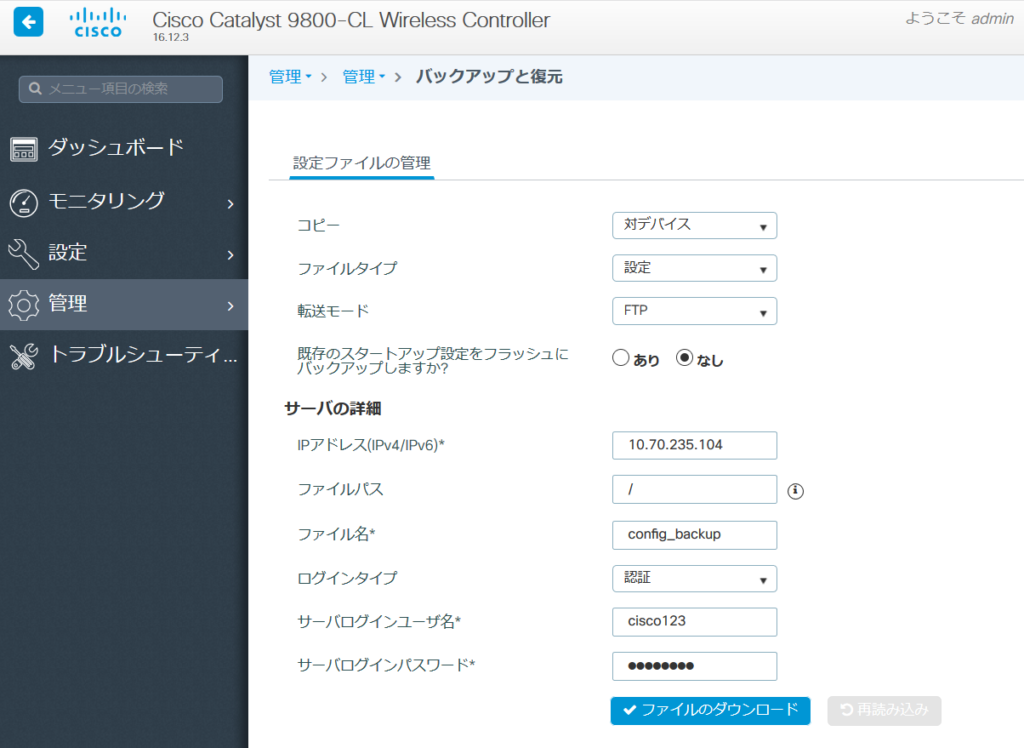
各項目のプルダウン中身について↓
【コピー】・デバイスから・対デバイスから
【ファイルタイプ】・設定・Web認証バンドル
【転送モード】・TFTP・SFTP・FTP・HTTP
【ログインタイプ】・匿名・認証
データに不備がなければGUI上右下に下記のようなポップアップが表示される↓
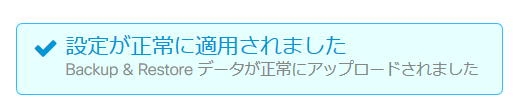
ダウンロードができた状態でGUI上画面右上にある”設定を保存”画像タブで”差分の表示”を見てみます↓
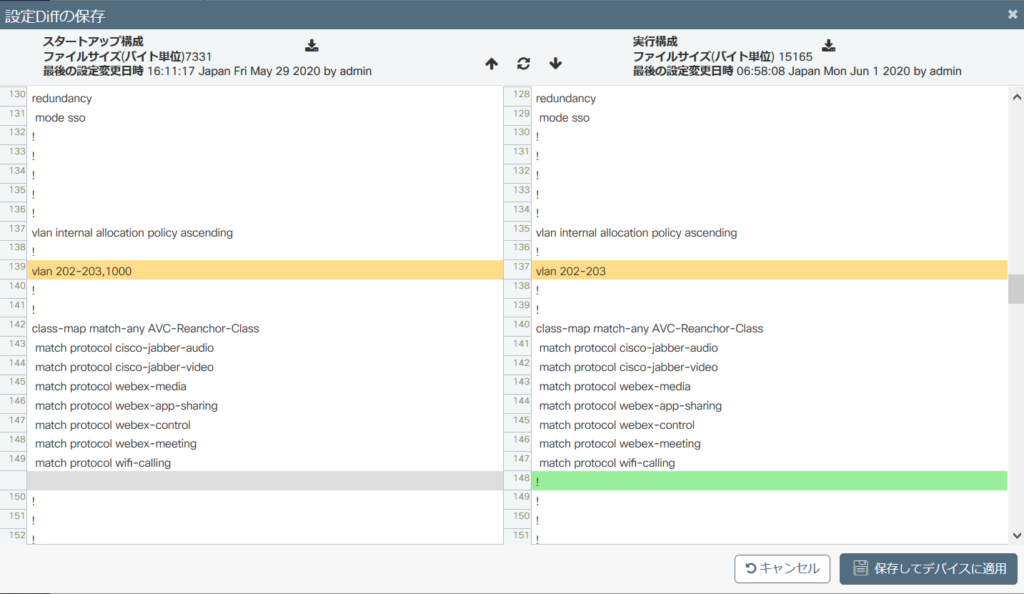
今回は試しに”vlan 1000”を追加した状態でファイルのダウンロードを実施したので差分表示にも左側スタートアップ構成(startup-config)に追記されているのが確認できます。このまま画面右下の”保存してデバイスに適用”したいところだが、startup-configが書き換わった為保存せずにリブートする必要があります。
※このまま保存するとrunning-config(右側)の内容がstartup-config(左側)に書き換えられてしまう
設定の保存方法について↓
vWLC Catalyst 9800 便利な機能集 設定編 コマンドラインインターフェース機能について
先ほど表示した差分比較の画面は”キャンセル”で閉じて、続いてGUI左側メニューの”管理”の”再読み込み”を開きます↓
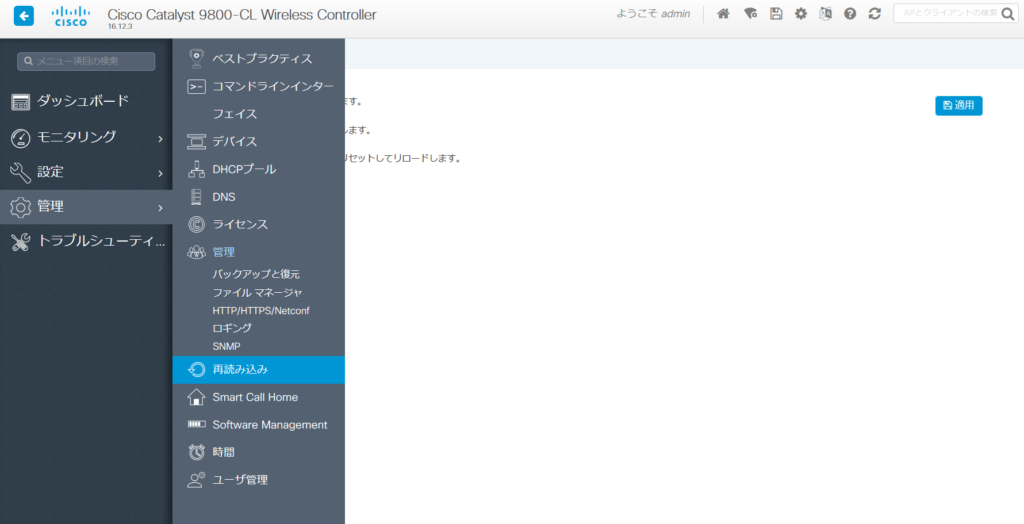
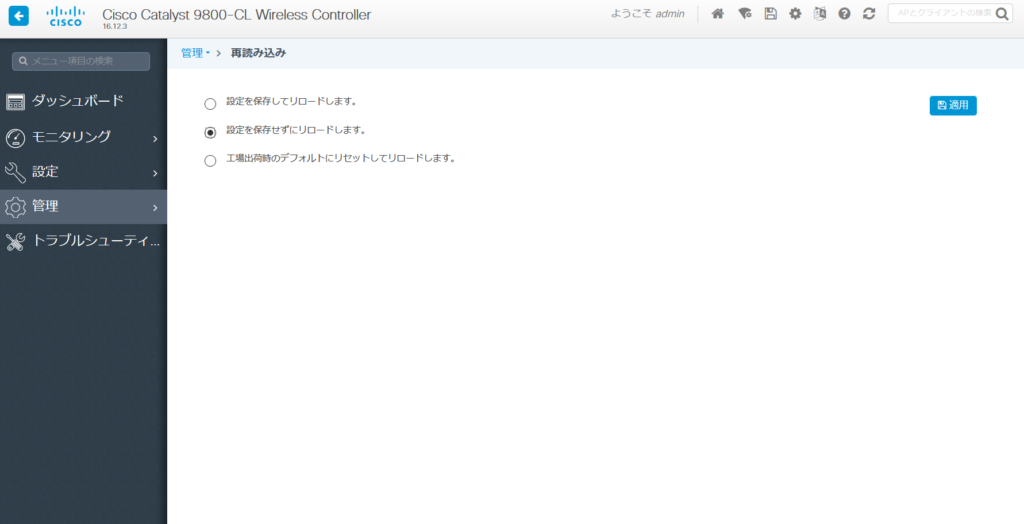
この中から”設定を保存せずにリロードします”にチェックを入れた状態で画面右上の”適用”を押すとvWLCのリロードが開始されます。
起動してきたらvWLCの管理画面にログインし、VLAN情報にvlan 1000が追加されているか確認して問題なく作成されていれば復元の完了となります。
GUI上からCLI確認したい場合↓
vWLC Catalyst 9800 便利な機能集 設定編 コマンドラインインターフェース機能について
万が一エラー表示になる場合
万が一下記のようなエラーが出てきたら

①FTPサーバの詳細情報に誤りがないか
②FTPサーバ自体の設定に誤りがないか
③FTPサーバ⇔vWLC間のPing疎通に問題はないか
④FTPサーバを構築している端末がFWにかかっていないか
など、、
設定を一度見直す必要があります。
ちなみに私が試した際は④のFTPサーバーを構築していたWindows端末側でFWを有効にしていた為同じようなエラーメッセージが表示されました。。
なので端末側のFW設定を無効にしたところファイルのアップロードができるようになりました。
※参考までにWindows端末FW設定のディレクトリ場所を記載します↓※Windows 10 を使用
コントロールパネル\システムとセキュリティ\Windows Defender ファイアウォール
まとめ
いかがでしたか?今回はvWLC Catalyst 9800 設定ファイルのバックアップと復元方法について簡単に解説させて頂きました。大変便利な機能なのでやり方と手順だけは確認しておきたいところですね。
その他下記ツールでも動作確認とってますので参考までに共有します。
FTPサーバ
・3CDaemon
・BlackJumboDog
TFTPサーバ
・3CDaemon
・tftpd64
|
|
![]()